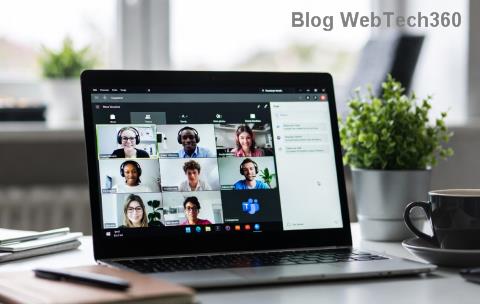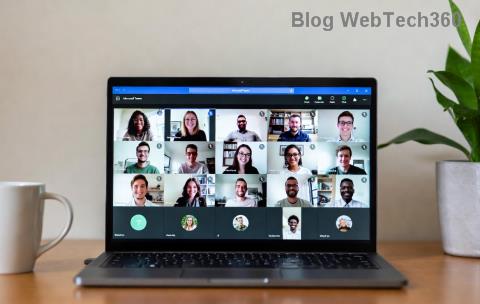Πώς να αποκτήσετε τον εκτυπωτή σας στο διαδίκτυο εάν εμφανίζεται εκτός σύνδεσης

Αν ο εκτυπωτής σας εμφανίζεται εκτός σύνδεσης, ακολουθήστε αυτές τις συμβουλές για να τον επαναφέρετε online.
Διαπιστώνετε ότι τα ακουστικά ή τα ηχεία σας είναι υπερβολικά δυνατά ακόμα και μετά τη ρύθμιση της έντασης στο χαμηλότερο επίπεδο; Είναι αυτό το ζήτημα συνεπές σε όλες τις εφαρμογές και τα αρχεία κατά την αναπαραγωγή πολυμέσων; Ή, είναι συγκεκριμένο για ένα τραγούδι ή αρχείο ; Θα επισημάνουμε ορισμένους παράγοντες που ευθύνονται για αυτό το ζήτημα και θα σας δείξουμε πώς να ρυθμίσετε την έξοδο ήχου σε αποδεκτή ένταση στο smartphone (Android και iOS) και στον υπολογιστή σας (Windows και Mac).
Η συνεχής έκθεση σε υπερβολικά δυνατό θόρυβο μπορεί να βλάψει την ακοή σας. Επομένως, θα πρέπει να εκτελέσετε αυτούς τους ελέγχους αντιμετώπισης προβλημάτων στη συσκευή σας αμέσως. Εάν χρησιμοποιείτε μια εξωτερική συσκευή ήχου, αποσυνδέστε την και συνδέστε την ξανά στη συσκευή σας. Αυτό θα μπορούσε να λύσει το πρόβλημα. Διαφορετικά, δοκιμάστε τις παρακάτω συστάσεις.
1. Προσαρμόστε τις ρυθμίσεις έντασης ήχου της εφαρμογής
Ορισμένα προγράμματα διαθέτουν ξεχωριστό ρυθμιστή έντασης ήχου που είναι ανεξάρτητος από τις ρυθμίσεις έντασης ήχου της συσκευής σας σε όλο το σύστημα. Η εφαρμογή Μουσική σε φορητούς υπολογιστές Mac και επιτραπέζιους υπολογιστές, για παράδειγμα, διαθέτει ένα αποκλειστικό ρυθμιστικό έντασης για τη ρύθμιση της έντασης ήχου για ένα ή όλα τα τραγούδια.
Επομένως, εάν η έξοδος ήχου φαίνεται να είναι πολύ δυνατή ακόμα και όταν η ένταση του Mac σας είναι στη χαμηλότερη, μετακινήστε το ρυθμιστικό έντασης στην επάνω δεξιά γωνία της εφαρμογής Μουσική για να μειώσετε την ένταση σύμφωνα με τις προτιμήσεις σας.
Θα πρέπει να αναφέρουμε ότι η εφαρμογή Μουσική μερικές φορές παίζει ορισμένα τραγούδια πιο δυνατά από άλλα. Αν παρατηρήσετε ότι η ένταση του Mac σας είναι πολύ δυνατή στις χαμηλότερες ρυθμίσεις κατά την αναπαραγωγή ενός συγκεκριμένου τραγουδιού (ή άλμπουμ), μεταβείτε στο μενού ρυθμίσεων του περιεχομένου και βεβαιωθείτε ότι δεν έχει πρόσθετο εφέ έντασης ή προσαρμογή.
Κάντε Control-κλικ στο τραγούδι στη Μουσική και επιλέξτε Λήψη πληροφοριών στο μενού περιβάλλοντος. Ακόμα καλύτερα, επιλέξτε το τραγούδι και πατήστε το πλήκτρο Command ( ⌘ ) + I .
Εναλλακτικά, επιλέξτε το τραγούδι, επιλέξτε Τραγούδι στη γραμμή μενού και επιλέξτε Πληροφορίες .
Μεταβείτε στην καρτέλα " Επιλογές " και βεβαιωθείτε ότι το ρυθμιστικό "προσαρμογή έντασης" έχει οριστεί σε Κανένα . Θα πρέπει επίσης να ορίσετε την επιλογή "Equalizer" σε Κανένα . Επιλέξτε OK για να αποθηκεύσετε τις αλλαγές.
Αυτό θα αφαιρέσει οποιοδήποτε ηχητικό εφέ που προκαλεί το ή τα τραγούδια πιο δυνατά από άλλα τραγούδια
2. Απενεργοποιήστε το Absolute Volume στο Android
Το "Absolute Volume" είναι μια λειτουργία Android που ενοποιεί και συγχρονίζει τον έλεγχο της έντασης στο smartphone και τις συσκευές ήχου σας. Αυτό σημαίνει ότι η αύξηση της έντασης του τηλεφώνου σας θα αυξήσει επίσης το επίπεδο έντασης των ακουστικών ή του ηχείου Bluetooth. Είναι ένα εξαιρετικό χαρακτηριστικό, αλλά μερικές φορές προκαλεί την απαράδεκτη ένταση του ήχου των συσκευών Bluetooth—ακόμα και όταν η ένταση του τηλεφώνου σας είναι χαμηλή.
Η λειτουργία "Απόλυτος όγκος" είναι ενεργοποιημένη από προεπιλογή και είναι κρυμμένη στις Επιλογές προγραμματιστή Android. Η απενεργοποίηση της λειτουργίας θα διαχωρίσει τα επίπεδα έντασης των συσκευών σας και θα διορθώσει προβλήματα έντασης. Δοκίμασε το και δες αν βοηθάει.
3. Μειώστε τους δυνατούς ήχους σε iPhone και iPad
Στο iOS και το iPadOS, υπάρχει μια λειτουργία "Ασφάλεια ακουστικών" που αναλύει τον ήχο των ακουστικών σας και μειώνει τους δυνατούς ήχους πάνω από ένα συγκεκριμένο επίπεδο ντεσιμπέλ. Συνδέστε τη συσκευή ακρόασης AirPods ή Bluetooth στο iPad ή το iPhone σας και ακολουθήστε τα παρακάτω βήματα.
Ανοίξτε την εφαρμογή Ρυθμίσεις στο iPhone σας, επιλέξτε Ήχοι και Απτικά (ή Ήχοι — σε iPhone 6S και παλαιότερα μοντέλα), επιλέξτε Ασφάλεια ακουστικών και κάντε εναλλαγή στο Μείωση δυνατών ήχων .
Σε iPad, μεταβείτε στις Ρυθμίσεις > Ήχοι > Μείωση δυνατών ήχων και ενεργοποιήστε την επιλογή Μείωση δυνατών ήχων .
Το επόμενο πράγμα που πρέπει να κάνετε είναι να προσαρμόσετε το επίπεδο θορύβου που δεν θέλετε να υπερβαίνει η ένταση των ακουστικών σας. Υπάρχουν πέντε επίπεδα μείωσης θορύβου:
Μπορείτε να χρησιμοποιήσετε το εργαλείο Ακοής για να ελέγξετε το επίπεδο θορύβου των ακουστικών σας ενώ ακούτε μουσική ή παρακολουθείτε βίντεο.
Μεταβείτε στις Ρυθμίσεις > Κέντρο ελέγχου και πατήστε το εικονίδιο συν δίπλα στην Ακοή . Αυτό θα προσθέσει το εργαλείο ακοής στο Κέντρο Ελέγχου για εύκολη πρόσβαση.
Συνδέστε τα ακουστικά Bluetooth στο iPhone ή το iPad και παίξτε ένα τραγούδι. Ανοίξτε το Κέντρο Ελέγχου , πατήστε το εικονίδιο Ακοή και θα δείτε τον θόρυβο στην επάνω αριστερή γωνία του μετρητή "Επίπεδο ακουστικών".
Σημείωση: Η Apple δηλώνει ότι οι μετρήσεις ήχου ακουστικών στο iPhone ή το iPad είναι πιο ακριβείς όταν χρησιμοποιείτε ακουστικά Apple (AirPods) ή Beats. Οι μετρήσεις στάθμης θορύβου σε ακουστικά τρίτων υπολογίζονται με βάση την ένταση του iPhone ή του iPad σας.
4. Ενημερώστε το υλικολογισμικό των ακουστικών σας
Πολλά ακουστικά υψηλής τεχνολογίας διαθέτουν υλικολογισμικό που διασφαλίζει ότι λειτουργούν σωστά. Η ενημέρωση του υλικολογισμικού των ακουστικών σας στην πιο πρόσφατη έκδοση θα διορθώσει προβλήματα απόδοσης και άλλες δυσλειτουργίες που προκαλούν την υπερβολικά δυνατή ένταση.
Έχουμε ένα ολοκληρωμένο σεμινάριο που περιγράφει λεπτομερώς τον τρόπο ενημέρωσης του υλικολογισμικού των AirPods . Εάν χρησιμοποιείτε προϊόντα Beats, αυτό το έγγραφο υποστήριξης της Apple περιλαμβάνει τα βήματα για την ενημέρωση όλων των μοντέλων ακουστικών και ακουστικών Beats. Για να ενημερώσετε ακουστικά που δεν ανήκουν στην Apple, ανατρέξτε στο εγχειρίδιο οδηγιών της συσκευής ή επισκεφτείτε τον ιστότοπο του κατασκευαστή για οδηγίες.
5. Εκτελέστε το Windows Audio Troubleshooter
Οι συσκευές Windows διαθέτουν ένα ενσωματωμένο εργαλείο αντιμετώπισης προβλημάτων που διαγιγνώσκει και διορθώνει ζητήματα που σχετίζονται με τον ήχο. Το εργαλείο αντιμετώπισης προβλημάτων ήχου θα σαρώσει την υπηρεσία ήχου του υπολογιστή σας, τα προγράμματα οδήγησης ήχου και τις ρυθμίσεις ήχου για ανωμαλίες που προκαλούν την υπερβολικά δυνατή ένταση.
Σημείωση: Εάν ο υπολογιστής σας με Windows διαθέτει μια ειδική καρτέλα "Βελτιώσεις", επιλέξτε το πλαίσιο Απενεργοποίηση όλων των βελτιώσεων και επιλέξτε OK για να αποθηκεύσετε τις αλλαγές.
Επανεκκινήστε τον υπολογιστή σας και ελέγξτε εάν το επίπεδο έντασης του ήχου μειώνεται όταν ρυθμίζετε την ένταση του υπολογιστή σας στη χαμηλότερη ρύθμιση.
6. Ενημερώστε ή επαναφέρετε το πρόγραμμα οδήγησης ήχου του υπολογιστή σας
Εάν η ένταση ήχου των ακουστικών ή των ηχείων του υπολογιστή εξακολουθεί να είναι πολύ δυνατή ακόμα και μετά την απενεργοποίηση των βελτιώσεων ήχου, ενημερώστε τα προγράμματα οδήγησης που τροφοδοτούν τις συσκευές. Αλλά εάν το πρόβλημα ξεκίνησε μετά την εγκατάσταση ενός προγράμματος οδήγησης με σφάλματα, επαναφέρετε το πρόγραμμα οδήγησης στη σταθερή έκδοση .
Για να υποβαθμίσετε το πρόγραμμα οδήγησης ήχου της συσκευής σας σε προηγούμενη έκδοση, επιλέξτε Roll Back Driver στο παράθυρο ιδιοτήτων προγράμματος οδήγησης (βλ. Βήμα #4 παραπάνω). Η επιλογή θα γίνει γκρι αν δεν έχετε ενημερώσει το πρόγραμμα οδήγησης.
Μειώστε τον υπερβολικά δυνατό ήχο
Η επανεκκίνηση της συσκευής μπορεί επίσης να επιλύσει προσωρινές δυσλειτουργίες του συστήματος που επηρεάζουν τον έλεγχο της έντασης των ακουστικών ή των ηχείων. Κλείστε το smartphone ή τον υπολογιστή σας, ενεργοποιήστε το ξανά, συνδέστε ξανά τα ακουστικά ή το ηχείο σας και δοκιμάστε να ρυθμίσετε την ένταση του ήχου.
Εάν η έξοδος ήχου εξακολουθεί να είναι πολύ δυνατή στο χαμηλότερο επίπεδο έντασης, ενημερώστε το λογισμικό της συσκευής σας και δοκιμάστε ξανά. Αυτό θα διορθώσει σφάλματα που σχετίζονται με τον ήχο και θα ενημερώσει τα προγράμματα οδήγησης ήχου του υπολογιστή σας – εάν υπάρχει διαθέσιμη ενημέρωση.
Αν ο εκτυπωτής σας εμφανίζεται εκτός σύνδεσης, ακολουθήστε αυτές τις συμβουλές για να τον επαναφέρετε online.
Είναι εύκολο να βρείτε όλες τις φωτογραφίες και τα βίντεο σας στο Google Photos. Δείτε πώς μπορείτε να τα εντοπίσετε γρήγορα και εύκολα.
WEB 3.0 (ή αλλιώς "Web3") είναι το μέλλον του Διαδικτύου, προσφέροντας δυνατότητες αποκέντρωσης και νέες τεχνολογίες που αλλάζουν τον τρόπο με τον οποίο αλληλεπιδρούμε με το διαδίκτυο.
Πρόσκληση χρηστών στο Discord. Μάθετε πώς να στείλετε και να προσαρμόσετε προσκλήσεις στο Discord με εύκολα βήματα!
Το Instagram είναι αναμφίβολα η πιο καυτή, πιο μοντέρνα εφαρμογή κοινωνικής δικτύωσης. Δείτε πώς να επιλύσετε τα θολά Instagram Stories σας με τους 13 καλύτερους τρόπους.
Προβλήματα φόρτωσης ιστοσελίδων και πώς να τα διορθώσετε. Συμβουλές για τον υπολογιστή σας.
Όλοι έχουν στείλει ένα μήνυμα που σχεδόν αμέσως μετάνιωσαν που έστειλαν. Είναι μέρος της ψηφιακής εποχής -- η άμεση ικανότητα να ανταποκρίνεσαι σε κάποιον κάνει λίγο πιο επικίνδυνο το σύννεφο.
Η γλώσσα ή η ένταση δεν πρέπει να σας εμποδίζουν να απολαμβάνετε βίντεο στο YouTube μέσω της αυτόματης μετάφρασης και των υποτίτλων.
Είτε για αισθητικούς λόγους είτε για προσβασιμότητα, η αναστροφή χρωμάτων σε μια ψηφιακή εικόνα είναι εύκολη με τα κατάλληλα εργαλεία. Δείτε πώς να το κάνετε.
Ανακαλύψτε πώς να δείτε ποιοι έχουν δει τις ιστορίες σας στο Facebook και πώς να προστατέψετε την ιδιωτικότητα σας.
Ανακαλύψτε πώς να αλλάξετε τη γλώσσα στο Netflix για καλύτερη εμπειρία θέασης. Οδηγίες και συμβουλές για όλες τις συσκευές.
Μάθετε πώς να περιορίσετε κάποιον στο Instagram για να προστατευτείτε από απρόσκλητες αλληλεπιδράσεις και διαδικτυακό εκφοβισμό.
Ανακαλύψτε πώς να εντοπίσετε και να διαχειριστείτε τις πρόχειρες αναρτήσεις σας στο Facebook με αυτόν τον οδηγό. Μάθετε πώς να αποθηκεύετε και να ανακτάτε πρόχειρα για προσωπικούς και επαγγελματικούς λογαριασμούς.
Το Google Chromecast είναι μια από τις καλύτερες συσκευές για μετάδοση βίντεο στην τηλεόρασή σας από την κινητή συσκευή σας. Οδηγίες για την αλλαγή Wi-Fi στο Chromecast σας.
Σε αντίθεση με άλλες υπηρεσίες τηλεοπτικής ροής, το Peacock TV προσφέρει ένα δωρεάν πρόγραμμα που επιτρέπει στους χρήστες να μεταδίδουν έως και 7500 ώρες επιλεγμένων ταινιών, τηλεοπτικών σειρών, αθλητικών εκπομπών και ντοκιμαντέρ χωρίς να πληρώσουν δεκάρα. Είναι μια καλή εφαρμογή για να έχετε στη συσκευή ροής σας εάν χρειάζεστε ένα διάλειμμα από την πληρωμή των τελών συνδρομής Netflix.
Το Zoom είναι μια δημοφιλής εφαρμογή τηλεδιάσκεψης και συσκέψεων. Εάν βρίσκεστε σε μια σύσκεψη Zoom, μπορεί να είναι χρήσιμο να κάνετε σίγαση στον εαυτό σας, ώστε να μην διακόψετε κατά λάθος τον ομιλητή, ειδικά εάν η σύσκεψη είναι μεγάλη, όπως ένα διαδικτυακό σεμινάριο.
Είναι ωραίο να "κόβεις το καλώδιο" και να εξοικονομείς χρήματα μεταβαίνοντας σε υπηρεσίες ροής όπως το Netflix ή το Amazon Prime. Ωστόσο, οι εταιρείες καλωδίων εξακολουθούν να προσφέρουν ορισμένους τύπους περιεχομένου που δεν θα βρείτε χρησιμοποιώντας μια υπηρεσία κατ' απαίτηση.
Το Facebook είναι το μεγαλύτερο δίκτυο μέσων κοινωνικής δικτύωσης, με δισεκατομμύρια ανθρώπους να το χρησιμοποιούν καθημερινά. Αυτό όμως δεν σημαίνει ότι δεν έχει κανένα πρόβλημα.
Μπορείτε να χρησιμοποιήσετε το Facebook για να μείνετε σε επαφή με φίλους, να αγοράσετε ή να πουλήσετε προϊόντα, να συμμετάσχετε σε ομάδες θαυμαστών και πολλά άλλα. Ωστόσο, προβλήματα προκύπτουν όταν προστίθενται σε ομάδες από άλλα άτομα, ειδικά εάν αυτή η ομάδα έχει σχεδιαστεί για να σας στέλνει ανεπιθύμητα μηνύματα ή να σας πουλήσει κάτι.
Σε πολλούς ανθρώπους αρέσει να αποκοιμούνται ακούγοντας μουσική. Εξάλλου, με τον αριθμό των χαλαρ��τικών playlist εκεί έξω, ποιος δεν θα ήθελε να αποκοιμηθεί στις απαλές πινελιές ενός ιαπωνικού φλάουτου.
Μάθετε πώς να ηχογραφείτε μια σύσκεψη στο Microsoft Teams με τις απλές οδηγίες βήμα προς βήμα. Από υπολογιστή σε κινητό, καταγράψτε εύκολα κάθε λεπτομέρεια και μοιραστείτε την άμεσα—χωρίς τεχνολογικούς πονοκεφάλους!
Έχετε κουραστεί από το σφάλμα διάταξης του Microsoft Teams με την έλλειψη πλαϊνής γραμμής; Ακολουθήστε τον αναλυτικό οδηγό μας για να διορθώσετε γρήγορα την έλλειψη πλαϊνής γραμμής του Microsoft Teams—χωρίς επανεκκινήσεις ή βοήθεια από το IT. Επαναφέρετε τη ροή εργασίας σας σήμερα!
Κολλήσατε με το σφάλμα εικόνας του Microsoft Teams στη συνομιλία; Ανακαλύψτε αποδεδειγμένα βήματα αντιμετώπισης προβλημάτων για να διορθώσετε γρήγορα προβλήματα εμφάνισης εικόνων και να αποκαταστήσετε την ομαλή συνεργασία. Συμβουλές ειδικών στο εσωτερικό!
Κατακτήστε το Microsoft Teams για Φοιτητές με αυτόν τον απόλυτο οδηγό του 2026. Μάθετε βήμα προς βήμα πώς να συμμετέχετε σε μαθήματα χωρίς κόπο, να αντιμετωπίζετε προβλήματα και να βελτιώνετε την εμπειρία εικονικής μάθησης. Απαραίτητο για κάθε μαθητή!
Ανακαλύψτε την απόλυτη σύγκριση διαδικτυακών σεμιναρίων Microsoft Teams έναντι Zoom. Εξερευνήστε βασικά χαρακτηριστικά όπως τα όρια συμμετεχόντων, την αλληλεπίδραση, την ασφάλεια και την τιμολόγηση για να επιλέξετε την καλύτερη πλατφόρμα για τις εκδηλώσεις σας.
Αντιμετωπίζετε το ενοχλητικό σφάλμα "Δεν φορτώνει το Microsoft Teams Wiki"; Ανακαλύψτε συμβουλές αντιμετώπισης προβλημάτων βήμα προς βήμα, από εκκαθάριση προσωρινής μνήμης έως προηγμένες διορθώσεις, για να επαναφέρετε το Teams Wiki σας σε ομαλή λειτουργία. Γρήγορες και αποτελεσματικές λύσεις για όλους τους χρήστες.
Έχετε κουραστεί από τα σφάλματα πολυμέσων του Microsoft Teams κατά την αναπαραγωγή που καταστρέφουν τις συσκέψεις σας; Ακολουθήστε τον δοκιμασμένο, βήμα προς βήμα οδηγό μας για να διορθώσετε γρήγορα προβλήματα ήχου και βίντεο. Δεν απαιτούνται τεχνικές δεξιότητες!
Δυσκολεύεστε με το σφάλμα σύνδεσης 2026 στο Microsoft Teams; Ανακαλύψτε αναλυτικές λύσεις για να επιλύσετε γρήγορα προβλήματα σύνδεσης. Εκκαθαρίστε την προσωρινή μνήμη, ενημερώστε την εφαρμογή και πολλά άλλα για απρόσκοπτη πρόσβαση. Λειτουργεί σε Windows, Mac και web.
Έχετε κουραστεί από το ενοχλητικό σφάλμα κωδικού πρόσβασης του Microsoft Teams με τα εσφαλμένα διαπιστευτήρια; Ανακαλύψτε δοκιμασμένες, βήμα προς βήμα λύσεις για να το επιλύσετε γρήγορα και να ανακτήσετε την απρόσκοπτη πρόσβαση στις ομάδες σας. Λειτουργεί για υπολογιστές, web και κινητά.
Κουραστήκατε από το σφάλμα VDI του Microsoft Teams που διακόπτει τις συσκέψεις σας στην εικονική μηχανή; Αποκτήστε δοκιμασμένες, βήμα προς βήμα λύσεις για απρόσκοπτες βιντεοκλήσεις, βελτιστοποιημένη απόδοση και μηδενικά σφάλματα σε εικονικές μηχανές όπως το Citrix ή το VMware. Περιλαμβάνονται οι πιο πρόσφατες διορθώσεις!